Jak nainstalovat Facebook Lite a Messenger Lite na platformě Android v libovolné zemi

Standardní aplikace pro Android pro Android - jak ji mohu dát jemně? Nejen, že z vašeho telefonu pravděpodobně dochází k vyčerpání většího množství baterií než většina vašich ostatních aplikací, společnost Facebook vyčistila funkce messenger od něj, aby tlačila samostatnou aplikaci a platformu. Existují alternativy k oficiální aplikaci, ale většina z nich také nemůže odesílat zprávy mezi uživateli.
Naštěstí existuje oficiální řešení, které je účinné i efektivní: aplikace Facebook Lite
Co je Facebook Lite?
Společnost Facebook vytvořila verzi Lite své aplikace pro Android speciálně pro rozvojové země a další místa, kde není vždy k dispozici robustní mobilní internet. Je navržen tak, aby umožňoval přístup ke všem základním funkcím webu, včetně osobních zpráv, přičemž je možné použít nejmenší možnou šířku pásma.
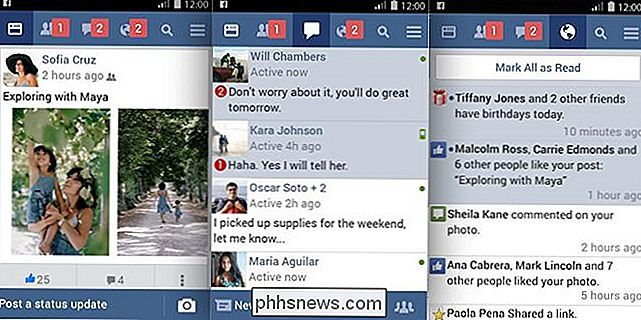
Aplikace je také navržena tak, aby byla zaměřena na samotné nízkonákladové telefony. Za tímto účelem je mnohem menší a méně složitá než plná aplikace Facebook: zatímco standardní aplikace Facebook z obchodu Play je 162 MB pouze pro aplikaci (bez mezipaměti a podobně) a aplikace Facebook Messenger je další 104 MB, nejnovější verze Facebook Lite je pouze 4,5 MB.
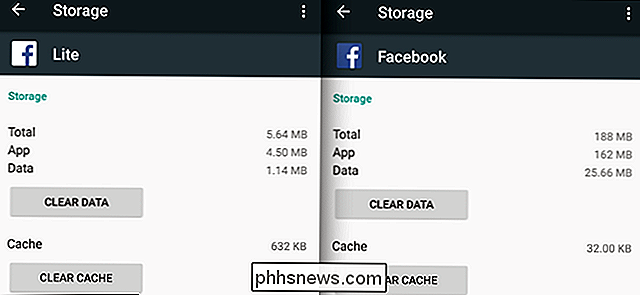
Messenger Lite je téměř totéž jako Facebook Lite ... ale pro Messenger. Zastavte mě, jestli tady půjdu příliš rychle. Je to lehká verze aplikace, která má méně funkcí, ale využívá méně úložišť a šířku pásma.
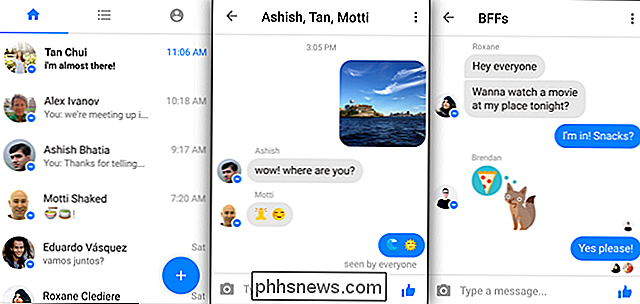
Nejčastější je, že funkce Messenger je k dispozici v aplikaci Facebook Lite, takže Messenger Lite je poněkud zbytečná. Aplikace Messenger Lite dokáže zpracovat obrázky a nálepky, které Facebook Lite nemůže, takže pokud jsou pro vás důležité, může to být užitečné.
Bohužel, Facebook Lite a Messenger Lite nejsou oficiálně k dispozici v Obchodě Play v některých Facebook největších trzích, jako jsou Spojené státy. Facebook by opravdu raději dává přednost těm uživatelům, aby používali svou úplnou aplikaci (s jejími lukrativními reklamami) spíše než ten, který je určen pro omezené oblasti, a také používat samostatnou aplikaci Messenger. Naštěstí je jednoduché stáhnout verzi aplikace a nainstalovat ji ručně.
První krok: Povolit aplikace třetích stran
Před instalací aplikace Android mimo Obchod Play musíte povolit proces instalace v nabídce Nastavení. (Pokud jste to již udělali, přejděte ke druhému kroku.) Všimněte si, že tento proces se může na různých zařízeních lišit, ale měli byste najít možnost "Neznámé zdroje" na téměř libovolném zařízení Android, a to podle následujících pokynů
Otevřete hlavní nabídku Nastavení a pak klepněte na "Zabezpečení".
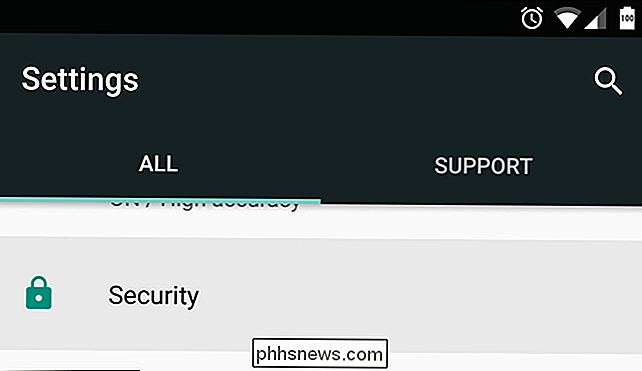
Klepněte na možnost označená jako "Neznámé zdroje". stáhnout APK. Pokud je zachování volby neznámé zdroje otevřené, můžete ji po dokončení deaktivovat - Facebook Lite bude po instalaci fungovat.
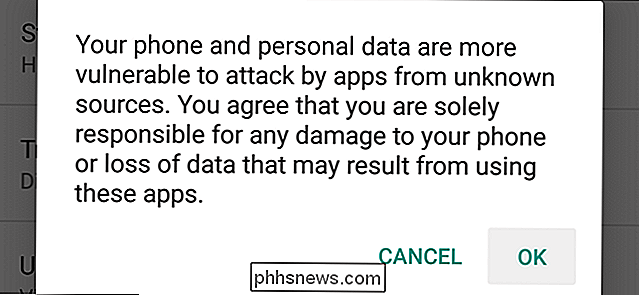
Krok 2: Stáhněte si Facebook Lite APK
Otevřete webový prohlížeč telefonu a směřujte k tomuto odkazu. Messenger Lite je na tomto odkazu - postupujte podle pokynů pro Facebook Lite níže stejným způsobem.
APK Mirror je repozitář ověřených souborů APK Android - vše na webu je ověřeno pravosti a bezpečnosti. Zvolte nejnovější verzi Facebooku Lite ze seznamu pod popisem
Vyberte verzi "paže", pokud máte standardní telefon Android nebo "noarch", pokud váš telefon používá čip Intel. Pokud si nejste jisti, vyberte "arm."
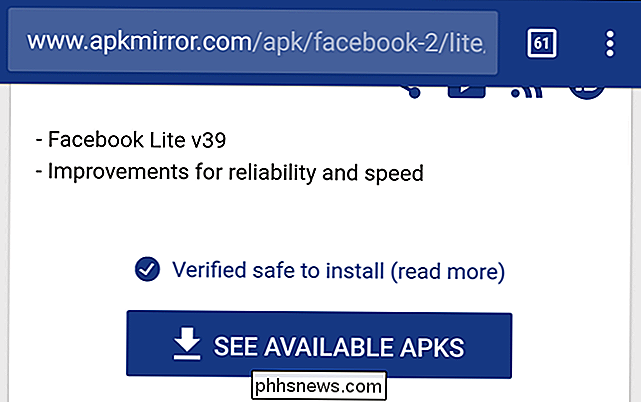
Nyní přejděte dolů a klepněte na tlačítko "stáhnout" a potom klepněte na tlačítko "OK", protože prohlížeč vás upozorní na soubor APK.

Přejeďte prstem dolů z panelu oznámení. Měli byste vidět právě stažený soubor APK. Klepnutím na něj spustíte proces.
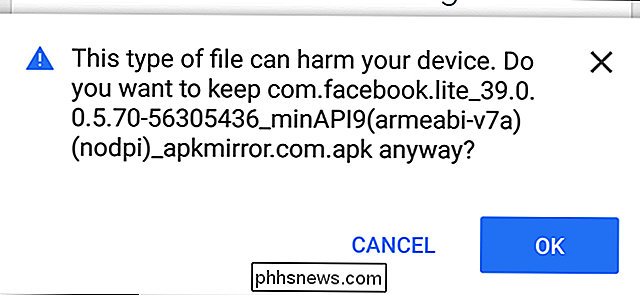
Na další obrazovce klepněte na "Instalovat". To je to, jste připraveni jít.
Otevřete aplikaci z domovské obrazovky - ve schránce aplikace je označena jako "Lite" a má bílou ikonu spíše než normální modrou Facebook. Přihlaste se svým účtem a uvidíte standardní časovou osu
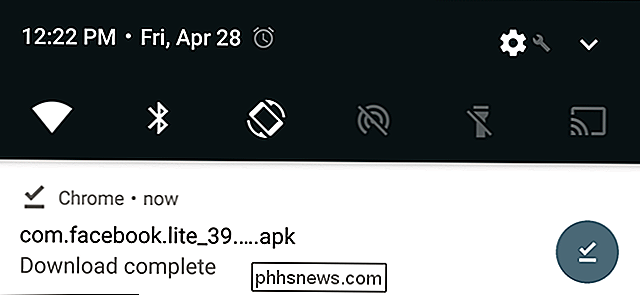
Rozhraní je poměrně jednoduché: ikony nahoře přejdou přímo na časovou osu, kontakty, zprávy (to je interní posel, který hledáte), oznámení a stránky vyhledávání. Ikona se třemi vodorovnými pruhy je hlavní nabídka, kde najdete odkazy na méně používané části aplikace a nabídku Nastavení.
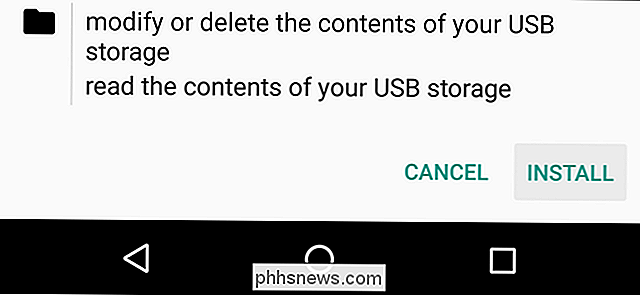
Pokud vše vypadá dobře, neváhejte odinstalovat větší aplikaci Facebook a Messenger. Buďte si však vědomi, protože jste stáhli aplikaci Facebook Lite nebo Messenger Lite jako aplikaci, která není v zařízení Play Play, nebude automaticky aktualizována. Pravděpodobně budete chtít kontrolovat APK Mirror pravidelně pro aktualizovanou verzi
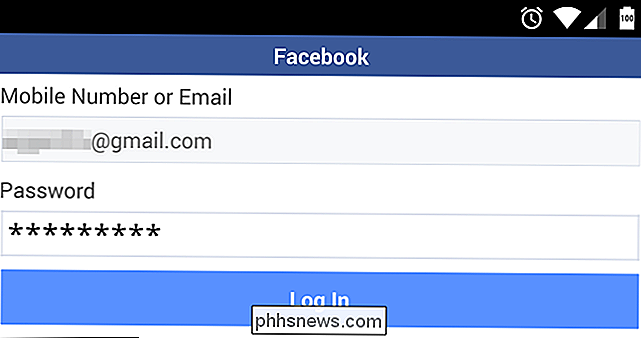

Jak zapnout kompas v mapách Apple
Je neuvěřitelně užitečné vidět mapu i kompas současně, ale aplikace Apple Maps se nezobrazuje ve výchozím nastavení. S rychlým vylepšením to můžeme opravit a současně položit oba nástroje na stejné místo. Funkce kompasu byla zabudována do iPhone od vydání iPhone 3G v roce 2009 a Apple Maps má je to od roku 2012.

Jak zastavit Facebook při nahrávání fotografií a videí nízké kvality z vašeho telefonu
Během několika posledních let se kvalita mobilních fotoaparátů stala šíleným. Bohužel se Facebook takhle nedařilo. Ve výchozím nastavení je při nahrávání fotografie do Facebooku z telefonu nahrán jako soubor s nízkým rozlišením. Zde je návod, jak to změnit. Na iPhonu Otevřete aplikaci Facebook, přejděte na obrazovku Možnosti a vyberte Nastavení.



